什麼是惡意軟體 HackTool:Win32/Keygen?如何去除?

您是否掃描過您的設備並發現它感染了 HackTool:Win32/Keygen?在您使用破解或金鑰產生器啟動進階軟體後,Windows Defender 可能會自動警告您有關此惡意軟體的存在。

眾所周知,Windows上的每個資料夾都用來儲存和管理許多不同的資料。今天,我們將與您分享7個小技巧,以更有效地使用這些資料夾,而不是簡單地複製或刪除其中的資料。請參考。
1.清理空資料夾

當你的電腦上有太多的空資料夾而你「忘記」刪除時,就會很難找到你需要的資料夾。因此,此時,快速空資料夾查找器將是您有用的解決方案。這是一個檢測並刪除空資料夾(包括隱藏的空資料夾)的程序,您只需點擊程序介面左上角的資料夾圖示即可確定要搜尋的區域。然後,按一下「立即搜尋」,程式將很快列出空資料夾。
這是一個允許用戶自訂和體驗自己風格的功能。若要啟動此功能,請從桌面介面右鍵並選擇新建>資料夾,然後按如下所示命名新資料夾。
上帝模式。{ED7BA470-8E54-465E-825C-99712043E01C}
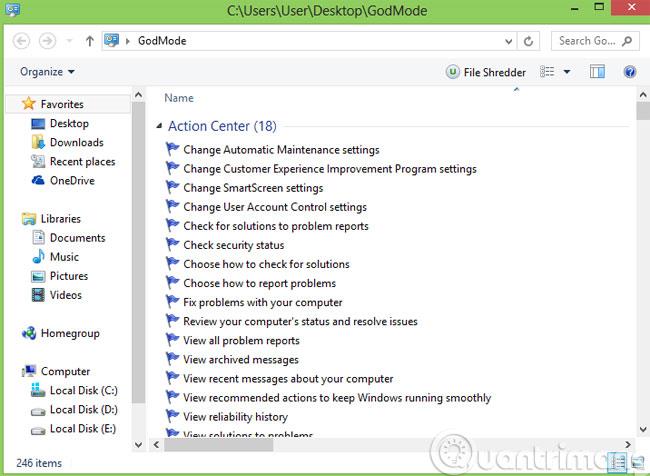
3.更改預設資料夾的位置
通常,要移動資料夾,我們只需將資料夾拖放到新位置即可。但有一些與使用者帳戶相關的預設資料夾,例如“下載”、“我的音樂”、“我的圖片” ...,您將無法透過這種方式執行此操作。相反,右鍵單擊它,選擇“屬性”。接下來,按一下“位置”標籤並根據需要重新選擇路徑。
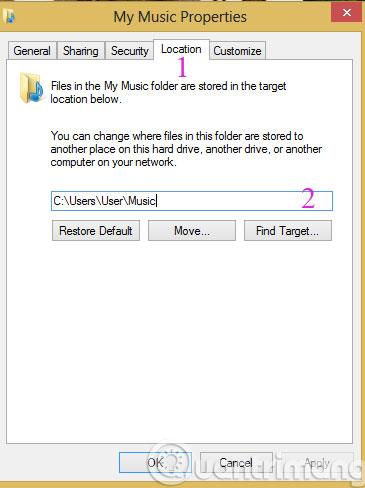
4. 重新開啟關閉的資料夾
UndoClose是當您「意外」關閉正在使用的資料夾時的解決方案。它們將幫助您快速恢復這些資料夾窗口,而無需浪費時間再次查找它們。
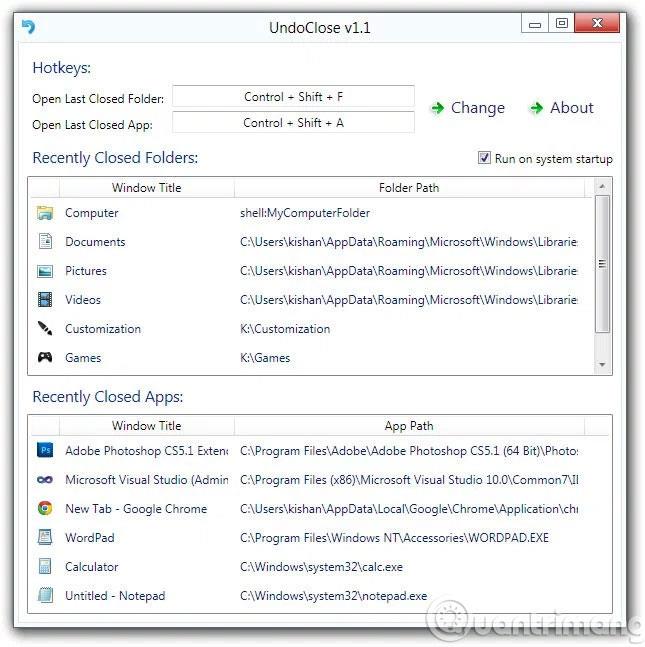
5.建立快速開啟快捷方式
對於您經常使用的軟體,您可以為其指派快捷鍵組合,以便透過右鍵單擊該軟體並選擇「屬性」來快速開啟它。接下來,選擇“快捷鍵”選項卡,並在“快捷鍵”部分中添加快捷鍵組合。
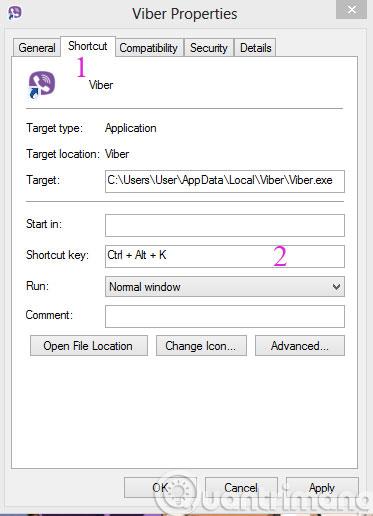
6.增加擴充選項
當您按住Shift鍵並右鍵單擊任何資料夾時,您將看到一些附加選項,例如「在新進程中開啟」和「開啟命令視窗」。
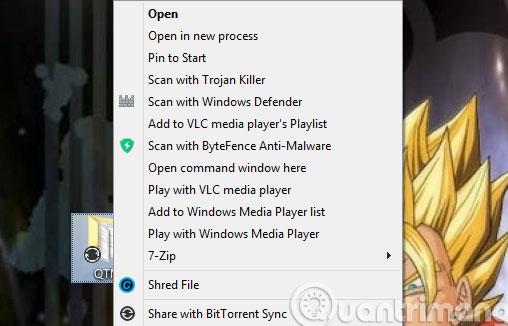
7. 使用密碼保護資料夾
若要保護包含無法公開的重要資料的資料夾,您可以使用SecretFolder。它將透過加密該資料夾來保護用戶資訊和資料。
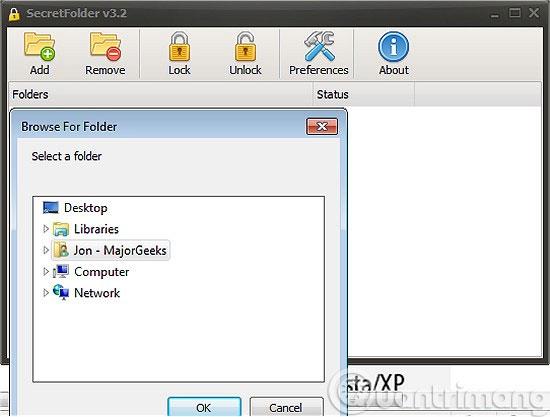
透過我們上面分享的技巧,我們希望能讓您更輕鬆地使用並更好地保護您的資料。
您是否掃描過您的設備並發現它感染了 HackTool:Win32/Keygen?在您使用破解或金鑰產生器啟動進階軟體後,Windows Defender 可能會自動警告您有關此惡意軟體的存在。
探索如何在Windows 10上建立和管理還原點,這是一項有效的系統保護功能,可以讓您快速還原系統至先前狀態。
您可以使用以下 15 種方法輕鬆在 Windows 10 中開啟<strong>裝置管理員</strong>,包括使用命令、捷徑和搜尋。
很多人不知道如何快速顯示桌面,只好將各個視窗一一最小化。這種方法對於用戶來說非常耗時且令人沮喪。因此,本文將向您介紹Windows中快速顯示桌面的十種超快速方法。
Windows Repair 是一款有效的 Windows 錯誤修復工具,幫助使用者修復與 Internet Explorer、Windows Update 和其他重要程式相關的錯誤。
您可以使用檔案總管選項來變更檔案和資料夾的工作方式並控制顯示。掌握如何在 Windows 10 中開啟資料夾選項的多種方法。
刪除不使用的使用者帳戶可以顯著釋放記憶體空間,並讓您的電腦運行得更流暢。了解如何刪除 Windows 10 使用者帳戶的最佳方法。
使用 bootsect 命令能夠輕鬆修復磁碟區引導程式碼錯誤,確保系統正常啟動,避免 hal.dll 錯誤及其他啟動問題。
存檔應用程式是一項功能,可以自動卸載您很少使用的應用程序,同時保留其關聯的檔案和設定。了解如何有效利用 Windows 11 中的存檔應用程式功能。
要啟用虛擬化,您必須先進入 BIOS 並從 BIOS 設定中啟用虛擬化,這將顯著提升在 BlueStacks 5 上的效能和遊戲體驗。








